Na rozdiel od predchádzajúcich verzií systému Windows sa systém Windows 10 dodáva s dvoma webovými prehľadávačmi: Internet Explorer a Microsoft Edge. Aj keď každý pozná program Internet Explorer, Edge je nový webový prehliadač od spoločnosti Microsoft s niektorými skvelými funkciami.
Predvolený vyhľadávací nástroj v aplikácii Microsoft Edge
V systéme Windows 10 je Edge predvoleným prehliadačom a Bing je predvoleným vyhľadávacím nástrojom v prehliadači Edge. Vyhľadávací modul Bing sa v priebehu rokov vyvíjal, ale existuje veľa využití, ktoré si stále myslia, že veľký vyhľadávací nástroj Google je lepší ako Bing.
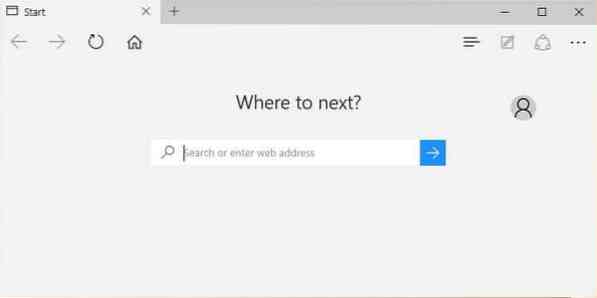
V jednom z našich predchádzajúcich článkov s názvom Ako zmeniť predvolený vyhľadávací nástroj v prehliadači Microsoft Edge sme si ukázali, ako zmeniť predvolené vyhľadávanie v Edge, ale až dodnes nebolo možné nastaviť predvolené vyhľadávanie Google v Edge pretože vyhľadávanie Google nepodporovalo OpenSearch 1.1.
Spoločnosť Google dnes oznámila, že začala zavádzať OpenSearch 1.1 podpora prehliadača Microsoft Edge. V závislosti od regiónu môžete teraz v prehliadači Edge nastaviť Google ako predvolený vyhľadávací nástroj.
Nastavte Google ako predvolený vyhľadávací nástroj v Edge v systéme Windows 10
Tu je postup, ako nastaviť predvolený vyhľadávací modul Google v aplikácii Microsoft Edge.
Krok 1: Spustite prehliadač Edge a v prehliadači otvorte vyhľadávací modul Google.
Krok 2: Keď sa nachádzate na stránke vyhľadávania Google, kliknutím na hviezdičkové tlačidlo (pozri obrázok) ho pridáte medzi obľúbené položky (záložky).
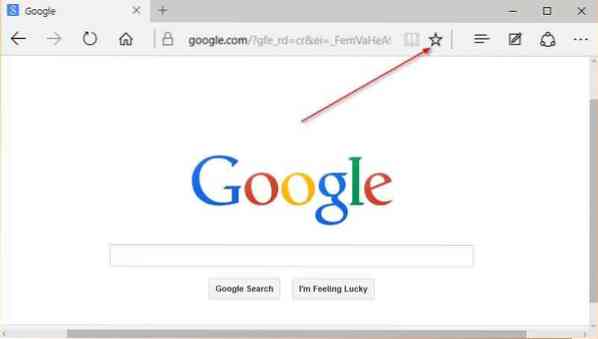
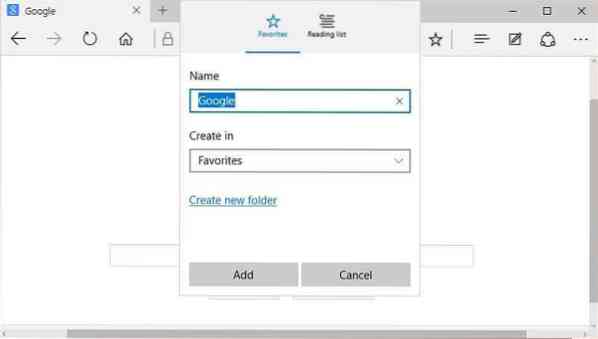
Krok 3: Kliknite Ďalšie akcie (pozri obrázok) a potom kliknite na nastavenie.
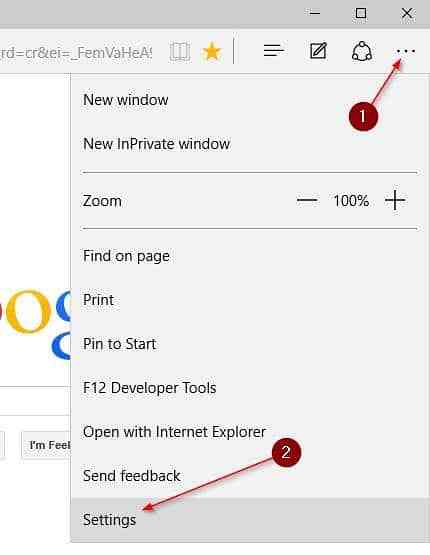
Krok 4: Posuňte sa nadol, v časti Rozšírené nastavenia kliknite na ikonu Zobraziť rozšírené nastavenia.
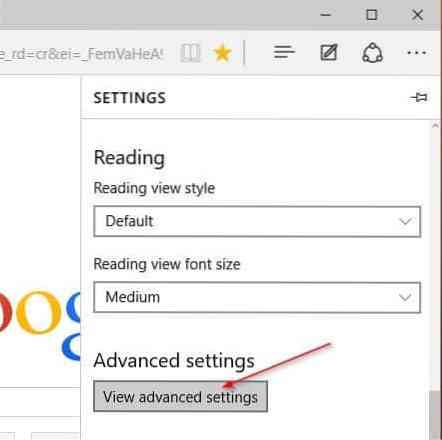
Krok 5: Posunutím nadol uvidíte Hľadajte v paneli s adresou pomocou oddiel. Kliknite na rozbaľovacie pole a potom kliknite na tlačidlo Pridať nové.
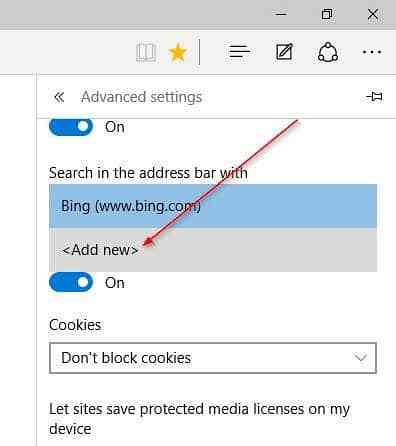
Krok 6: Položka vyhľadávania Google by sa teraz mala zobraziť v časti Vyberte jednu. Vyberte Google vyhľadávanie a potom kliknite Pridať ako predvolené tlačidlo na nastavenie predvoleného vyhľadávania Google v prehliadači Microsoft Edge v systéme Windows 10.
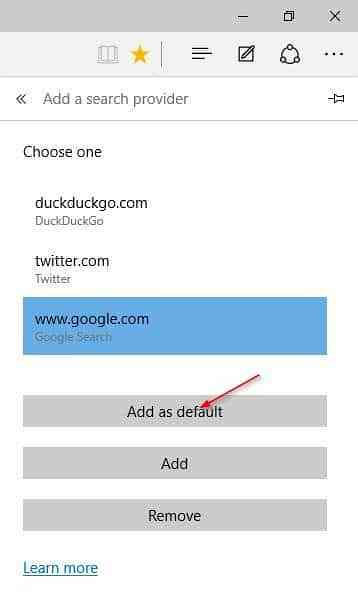
Upozorňujeme, že aktualizácia sa zavádza. Ak sa vám momentálne nedarí nastaviť Google ako predvolený vyhľadávací nástroj v Edge, skúste to znova po nejakom čase.
 Phenquestions
Phenquestions


